Die in der Urkalkulation errechneten Einheitspreise, können Sie auch wieder in die GAEB-Datei importieren und daraus eine D84 erzeugen. Importiert wird die von Ihnen erzeugte Datei mit der Endung .xlsm.
Hierzu muss das Blatt Urkalkulation in der ersten Zeile in der Spalte A1 die Spaltenüberschrift "OZ" und in der Spalte Z1 die Spaltenüberschrift "EP" lauten. Dies ist die Standardeinstellung der EFB-Vorlage, sofern Sie diese nicht geändert haben.
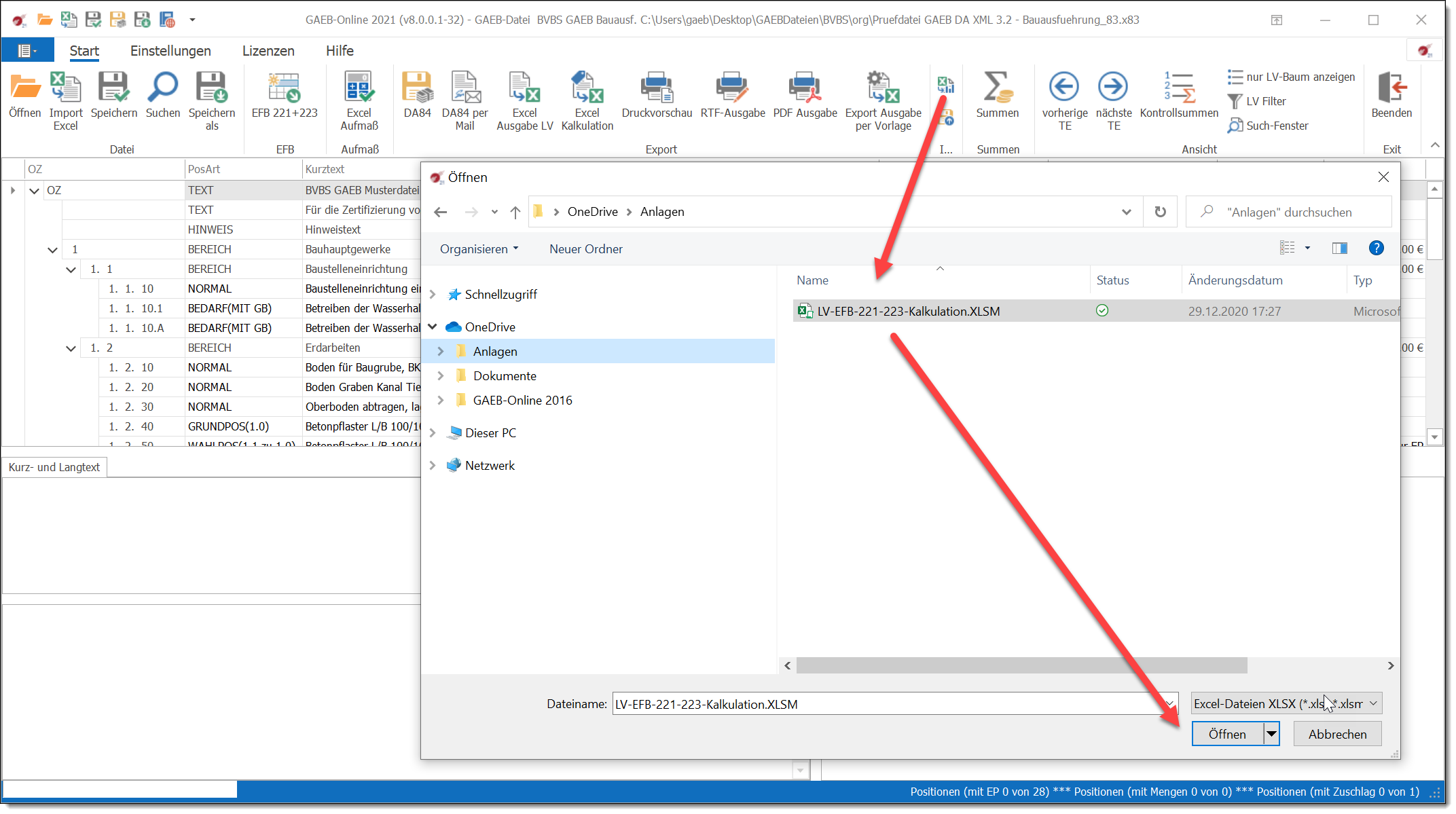
Der Import erfolgt dann über die Funktion Preise aus MS-Excel importieren. Lesen Sie hierzu auch den Abschnitt Werte wieder importieren. Beachten Sie hierzu bitte auch das Thema Rundungsfehler im EFB 221.
Import Lohn und Material?
Sind zum Beispiel Lohn und Material vom Auftraggeber schon getrennt in der GAEB-Datei aufgeführt (und nur dann), können Sie auch diese Preisanteile aus der Urkalkulation übernehmen.
Hierzu fügen Sie in die erste Zeile der Excel-Tabelle die passenden Bezeichnungen ein. Danach wird große Abschnitt Lohn noch umbenannt in "Lohn_" damit nicht die erste Spalte hiervon als Lohn interpretiert wird.
Um herauszufinden, welche Preisanteile der Auftraggeber in der GAEB-Datei genau fordert, rufen Sie GAEB-Online 2025 auf und öffnen die GAEB-Datei. Danach schauen Sie in den Kopf der Tabelle oder auf dem Register LV-Informationen wie sich die Preisanteile nennen.

Sie sehen dies auf dem folgenden Bild. Das Beispiel geht davon aus, dass in der GAEB-Datei vom AG die Einheitspreisanteile mit dem Namen "Lohn" und "Material" gefordert sind.
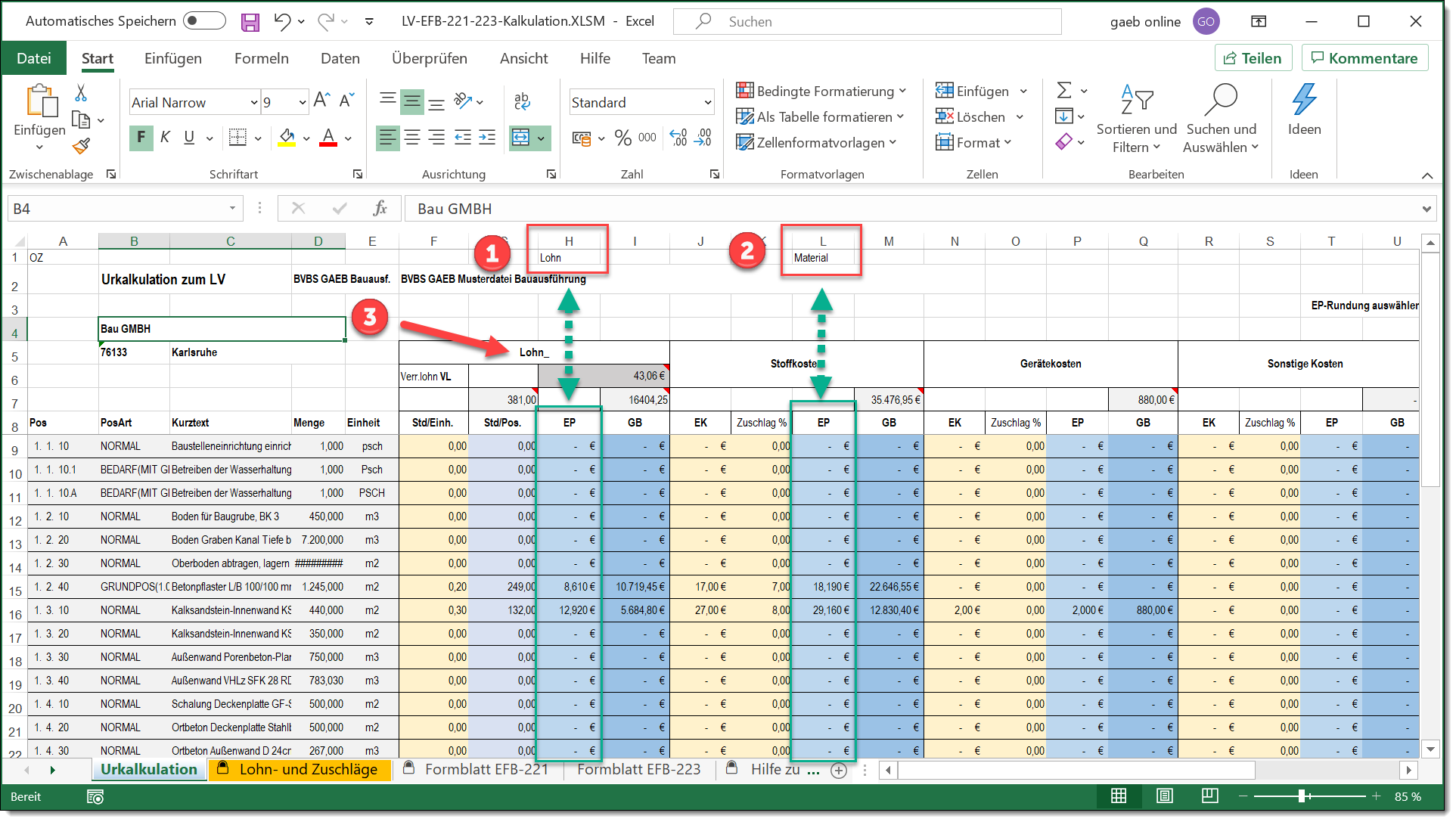
1. In der Spalte mit den Lohn EP-Anteilen, nennen Sie in der ersten Zeile (hier H1) das Feld "Lohn". Wichtig: die Spalte mit dem EP (hier Spalte H) und nicht aus versehen mit dem GP verwenden.
2. In der Spalte mit den Material EP-Anteilen, nennen Sie in der ersten Zeile (hier L1) das Feld "Material". Wichtig: die Spalte mit dem EP (hier Spalte L) und nicht aus versehen mit dem GP verwenden.
3. Damit es nicht zweimal den Spaltentext Lohn gibt und der Import durcheinander kommt, benennen Sie den Abschnitt Lohn (hier G5 und H5) um in "Lohn_". Dies kann auch anders benannt werden, aber diese Spalte darf nicht Lohn lauten.
Import von Zeitansätzen?
Fordert der Auftraggeber in der GAEB-Datei auch Zeitansätze mit dem Angebotspreis, können Sie auch diese aus der Urkalkulation übernehmen. Hierzu definieren Sie in Excel in der Tabelle Urkalkulation einfach zusätzlich in der Zeile „1“ und Spalte „F“ den Wert „Stunden/ME“. Die in der Spalte "F" bei „Std.Einh.“ dann erfassten Zeitansätze werden dann ebenfalls in die GAEB-Datei mit den Preisen importiert.

Dies kann natürlich nur dann funktionieren, wenn in der GAEB-Datei auch wirklich Zeitansätze gefordert sind und diese "Stunden/ME" benannt sind.
Das folgende Beispiel zeigt Zeitansätze und wie zuvor Lohn und Material.

Achtung: Wenn Sie die Urkalkulation auf Minuten umgestellt haben und Ihre Zeitansätze damit in Minuten erfassen sollten, wird dies natürlich die falschen Werte liefern, wenn der Auftraggeber Stunden fordert.
Kalkulation in Minuten?
Fordert der Auftraggeber im GAEB-LV die Angaben von Zeitansätzen, so sind diese wie oben beschrieben in der Regel als Stunden/ME einzugeben.
Arbeiten Sie nun in Ihrer Kalkulation statt in Stunden mit Minuten und möchten Sie diese Werte aus der Urkalkulation in das GAEB-LV übernehmen, dann legen Sie sich in der Urkalkulation eine einfach Hilfsspalte zum Beispiel am Ende der Tabelle an. In dieser Spalte rechnen Sie für jede OZ die Minuten/Einheit in Stunden/ um. In der Regel finden Sie die Zeitangaben für Min/Einh. in der Spalte F. Die Formel könnte dann, gerundet auf 2 Nachkommastellen, lauten: =RUNDEN(F9/60);2), wenn F9 die erste OZ ist.

Damit die Werte in das GAEB-LV eingelesen werden, geben Sie dem Spaltenkopf den Text „Stunden/ME“, so wie das Feld in der GAEB-Datei benannt ist.